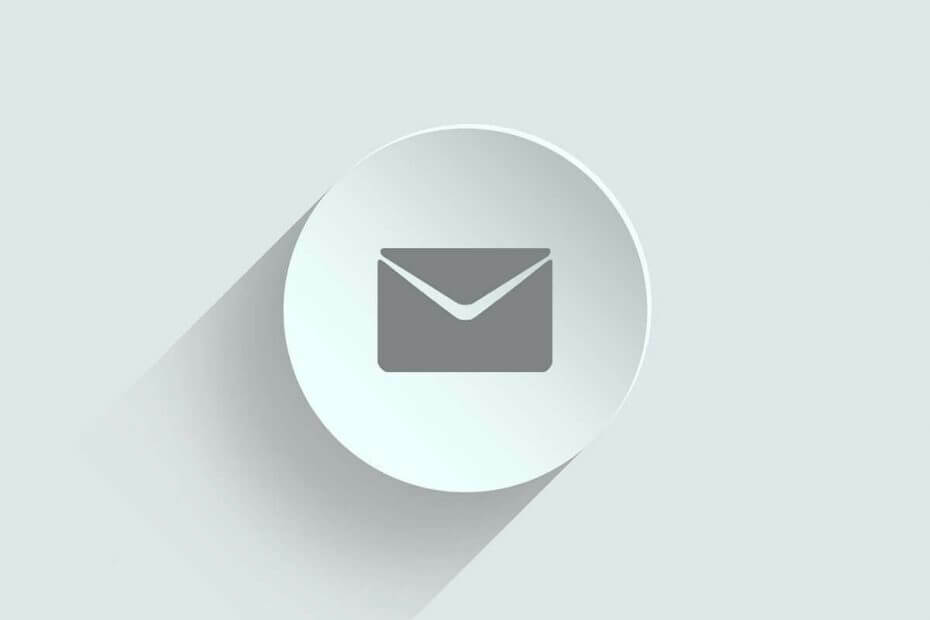
Це програмне забезпечення буде підтримувати ваші драйвери та працювати, тим самим захищаючи вас від поширених помилок комп’ютера та відмови обладнання. Перевірте всі свої драйвери зараз у 3 простих кроки:
- Завантажте DriverFix (перевірений файл завантаження).
- Клацніть Почніть сканування знайти всі проблемні драйвери.
- Клацніть Оновлення драйверів отримати нові версії та уникнути несправності системи.
- DriverFix завантажив 0 читачів цього місяця.
Пошта та календар Програма, яка постачається в комплекті з Windows 10, дозволяє користувачам прикріплювати файли до електронних листів майже так само, як і більшість програм електронної пошти. Однак пошта може також відображати повідомлення про помилку "Не вдалося додати всі ваші вкладення". Отже, користувачі не можуть вкласти файли на електронні листи в пошті, коли виникає така помилка. Ось кілька потенційних рішень для користувачів, яким потрібно виправити помилку "Не вдалося додати всі ваші вкладення".
Як виправити помилку "Не вдалося додати всі ваші вкладення"
- Скиньте програму Mail
- Перевірте розмір вкладення файлу
- Не вибирайте вкладання файлів із швидкого доступу
- Надсилайте файли за допомогою клієнта Webmail
- Переінсталюйте програму Mail
1. Скиньте програму Mail
Користувачі часто виправляють помилки додатків за допомогою Скинути варіант. Скидання пошти скине свої дані, але не буде стерти облікові дані для входу. Ось як користувачі можуть скинути Mail.
- Відкрийте утиліту пошуку Cortana, натиснувши клавішу Windows + гарячу клавішу S.
- Введіть "apps" як ключове слово для пошуку.
- Клацніть Програми та функції, щоб відкрити вікно Налаштування, як на знімку безпосередньо нижче.
- Виберіть додаток Пошта та Календар у списку та натисніть Розширені опції.
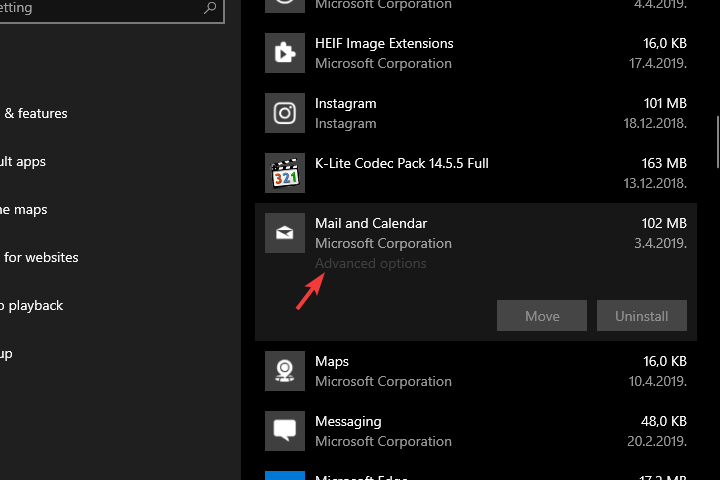
- Клацніть на Скинути кнопку.
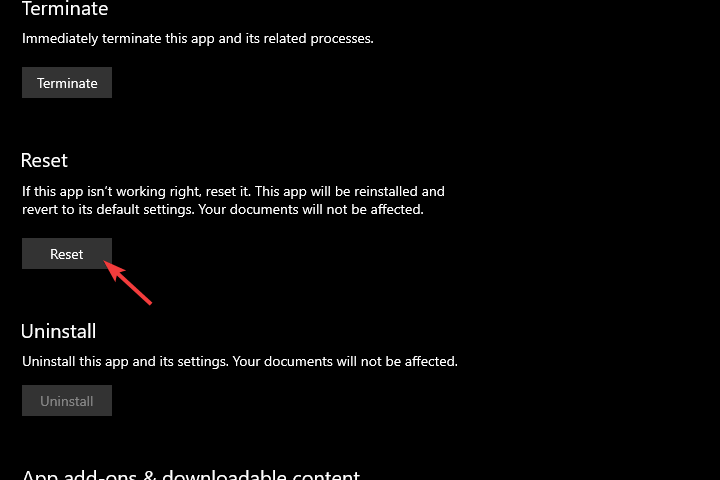
- Потім натисніть Скинути кнопку на підказці, що з'явиться.
2. Перевірте розмір вкладення файлу
Користувачам, які використовують служби електронної пошти в програмі Mail, таких як Gmail, потрібно буде перевірити розмір вкладеного файлу. Обмеження максимального розміру вкладень файлів для служб веб-пошти все ще застосовуються при їх використанні з програмою Mail. Наприклад, максимальний розмір вкладення файлу для користувачів Gmail становить 25 мегабайт. Отже, „Ми не змогли додати всі ваші вкладення“ може бути пов’язано із вкладеннями файлів, які затьмарюють обмеження максимального розміру вкладень для служб веб-пошти.
Користувачам, які вкладають файли, які затьмарюють максимально дозволений розмір вкладення, доведеться зменшити кількість вкладених файлів. Якщо лише один файл затьмарює максимальну межу вкладення, користувачам потрібно буде його стиснути. Користувачі можуть це робити за допомогою програм стиснення для різних типів файлів та форматів.
3. Не вибирайте вкладання файлів із швидкого доступу
Помилка "Не вдалося додати всі ваші вкладення" може бути пов’язана з тим, що користувачі вирішили вкласти файли за допомогою Швидкого доступу. Швидкий доступ відображає нещодавно доступні файли у вікні Відкрити браузер файлів. Отже, виберіть, щоб вкласти файли з їхніх фактичних шляхів до папки, а не Швидкий доступ.
4. Надсилайте файли за допомогою клієнта Webmail
Користувачам не потрібно користуватися послугами веб-пошти за допомогою програми поштового клієнта Mail. Натомість спробуйте надіслати файли за допомогою клієнтів веб-пошти. Увійдіть у свою веб-пошту в браузері, додайте необхідні файли та надішліть електронне повідомлення.
5. Переінсталюйте програму Mail
Як остаточне рішення, переінсталюйте пошту та календар додаток. Однак зауважте, що перевстановлення пошти може також стерти облікові дані та електронні листи. Тому користувачам може знадобитися додати свої облікові записи веб-пошти до програми Mail після перевстановлення програмного забезпечення. Дотримуйтесь наведених нижче вказівок, щоб переінсталювати Mail.
- Відкрийте вікно пошуку Кортани.
- Введіть «PowerShell» у вікно пошуку Cortana.
- Клацніть правою кнопкою миші Windows PowerShell і виберіть Запустити від імені адміністратора.
- Потім введіть „Get-AppxPackage Microsoft.windowscommunicationsapps | Remove-AppxPackage ’у PowerShell і натисніть клавішу повернення.
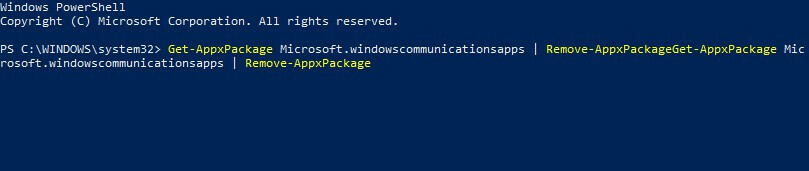
- Перезапустіть Windows перед тим, як перевстановити Пошту та Календар.
- Клацніть на Отримати кнопку на Сторінка програми пошти та календаря перевстановити програмне забезпечення.
Вищезазначені рішення можуть виправити помилку "Не вдалося додати всі ваші вкладення" для деяких користувачів пошти, щоб вони могли знову вкладати файли до електронних листів. Однак пам’ятайте, що існує також безліч альтернативних поштових клієнтських програм для електронної пошти, за допомогою яких користувачі можуть без проблем додавати файли до електронних листів.
СТАТТІ, ЩО ПОВ'ЯЗАНІ З ПЕРЕВІРКОЮ:
- Виправлено: додаток Mail не працює у Windows 10
- Виправлення: програма Windows Mail продовжує збій
- Не вдається синхронізувати електронні листи в Windows 10? Ось як це виправити
- Виправте програму Windows 10 Mail, яка застрягла в папці «Вихідні», за 7 швидких кроків
![Клієнт Windows 10 FTP не працює [FIX]](/f/e769803a04b648c084171a9e060ab506.jpg?width=300&height=460)

